edge浏览器是很多小伙伴都在使用的一款便捷浏览器,在这款浏览器中,我们可以根据自己的需求在浏览器中安装各类插件,当我们需要对这些插件进行管理,例如删除、添加或是更改插件权限时,我们就需要点击打开扩展图标。一般情况下我们可以直接在工具栏中找到扩展图标,当工具栏中的扩展图标不见了,我们只需要进入Edge浏览器的外观设置页面,然后在该页面中找到扩展按钮,然后将该按钮设置为始终显示即可。有的小伙伴可能不清楚具体的操作方法,接下来小编就来和大家分享一下Edge浏览器工具栏添加扩展图标的方法。

1、第一步,我们在Edge浏览器中点击打开页面右上角的“...”图标

2、第二步,打开“...”图标之后,我们在下拉列表中找到“设置”选项,点击打开该选项

3、第三步,进入Edge浏览器的设置页面之后,我们在左侧列表中点击打开“外观”选项

4、第四步,接着在外观设置页面中,我们找到扩展按钮,点击打开该按钮右侧的从不显示选项

5、第五步,打开从不显示选项之后,我们在下拉列表中点击选择“始终显示”选项即可

以上就是小编整理总结出的关于Edge浏览器工具栏添加扩展图标的方法,我们在Edge浏览器中点击打开设置选项,然后在外观设置页面中找到扩展按钮,点击打开该按钮右侧的从不显示选项,接着在下拉列表中点击选择始终显示选项即可,感兴趣的小伙伴快去试试吧。
 AMD 推出 Instinct MI210 加速器
AMD 推出 Instinct MI210 加速器 孤泳者谁写的
孤泳者谁写的 Nvidia和AMD显卡价格下降低
Nvidia和AMD显卡价格下降低 AdDuplex:Windows10 2004现在占据
AdDuplex:Windows10 2004现在占据 微软发布了带有恶意程序
微软发布了带有恶意程序 Windows 10:图形打印错误的
Windows 10:图形打印错误的 赢了自己才赢了江湖是什
赢了自己才赢了江湖是什 终于“真正的”Windows11
终于“真正的”Windows11  《方舟生存进化》150级南
《方舟生存进化》150级南 怪物猎人崛起怎么捏脸?
怪物猎人崛起怎么捏脸? 《魔镜2》7月1日更新了什
《魔镜2》7月1日更新了什 铭鑫hd6790显卡能玩什么游
铭鑫hd6790显卡能玩什么游 华为nova10pro参数配置
华为nova10pro参数配置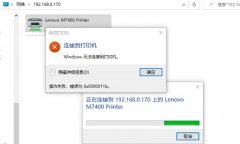 kb5008212影响打印机吗介绍
kb5008212影响打印机吗介绍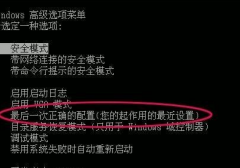 0xc0000005错误修复解决教程
0xc0000005错误修复解决教程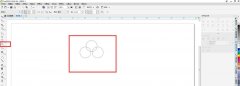 cdr如何画镂空文化墙-cdr新
cdr如何画镂空文化墙-cdr新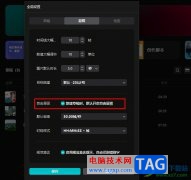 剪映设置默认开启自由层
剪映设置默认开启自由层 Excel数据透视表调出字段列
Excel数据透视表调出字段列 WPS表格透视图添加线性趋
WPS表格透视图添加线性趋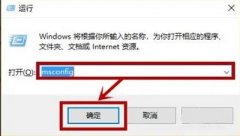 依赖服务或组无法启动解
依赖服务或组无法启动解 win11鼠标指针换图案教程
win11鼠标指针换图案教程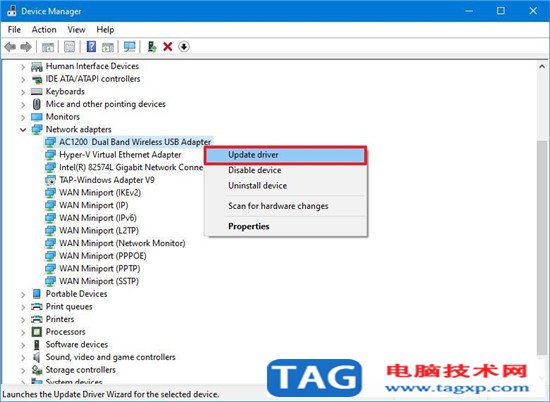 Win10专业版修复Wi-Fi更新网
Win10专业版修复Wi-Fi更新网 水星mercury无线路由器配置
水星mercury无线路由器配置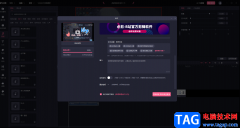
有时候我们编辑好的视频在导出或者发布的时候,选择一个视频的封面其实是非常重要的,因为一个有趣的视频封面会吸引更多的小伙伴们的眼球的,有的小伙伴本来不想看这个视频,但是如果...
130091 次阅读
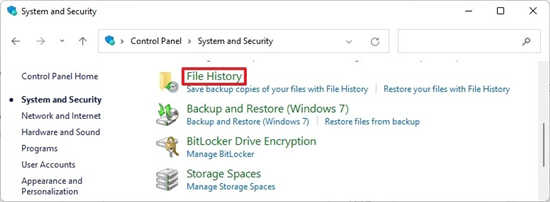
如何在Windows11上创建完整备份 如果您需要从硬件故障、恶意软件攻击或文件损坏中恢复,还建议创建新系统的完整备份。 您可以使用许多可用的第三方软件产品。但是,...
168610 次阅读
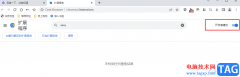
很多小伙伴都瞎混使用百分浏览器,因为这款浏览器是一款追求速度、简约且安全的网络浏览器,在这款浏览器中,我们不仅可以获得极佳的办公以及娱乐上网体验,还可以在浏览器中安装各种...
79130 次阅读
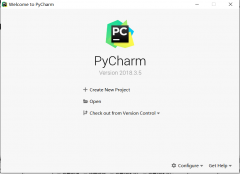
越来越多的朋友开始使用pycharm这款软件了,对于刚接触这款软件的朋友或许还不知道怎么新建Python工程?那么现在小编就为大家讲解一下具体的操作方法吧。...
218459 次阅读

Illustrator可以设计出非常好看的图片和图形,一般我们通过Illustrator进行设计的时候,可能需要新建多个图层的情况,比如有文字图层,图形图层以及图片图层等,如果我们需要将多个图层进行...
41750 次阅读
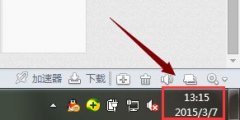
在win7中,我们都知道可以根据设置位置或者直接点击时间的方式来更改时间,但是如果我们不习惯系统默认的时间格式怎么办呢。其实这也是可以更改的,只需要在控制面板中就可以找到相关...
145089 次阅读

Word文档是一款非常好用的办公软件,很多小伙伴都在使用。在Word文档中我们有时候会发现标点符号出现在居首,但是通情情况下我们比较习惯于标点符号不出现在行首,那小伙伴们知道遇到这...
68651 次阅读

文件的权限关乎我们能对这个文件进行哪些操作,对于重要文件设置权限能够保护文件的隐私安全,也能够避免我们进行误删等操作。那么我们如何更改文件权限呢,下面就一起来看一下吧。...
197926 次阅读
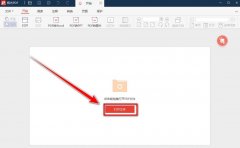
或许有的小伙伴还不太清楚极光PDF阅读器怎么全屏显示?那么在这里小编就为大家带来了极光PDF阅读器全屏显示的方法哦,还不太清楚的朋友赶快来看看吧。...
75590 次阅读
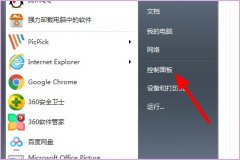
有的时候,我们在安装完系统后发现我们的系统盘符不是c盘,虽然这本质上没有太大的区别,但是因为一般都是把c盘作为系统盘,所以可以在盘符管理中将系统盘符更改为c盘就可以了,下面就...
199436 次阅读
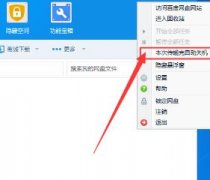
在百度网盘下载大文件过程里,相信大家都不想守在电脑旁边。这时就能用下载完毕关机功能,可让电脑下载完后自动关机。那么百度网盘如何设置下载完自动关机呢?接下来就让我们一起去看...
170337 次阅读
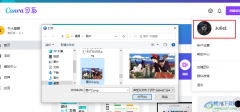
Canva可画中的功能十分的丰富,它不仅可以对各种视频素材或是图片素材进行编辑,还有众多的素材可以供我们选择并使用。很多小伙伴在刚开始使用Canva可画时,都会给自己设置一个名称,一...
50767 次阅读

近日有一些小伙伴咨询小编关于12306官网怎么打印票呢?下面就为大家带来了铁路12306打印行程单的技巧方法,有需要的小伙伴可以来了解了解哦。...
113161 次阅读

Veeam Backup for Microsoft Office 365 5b用户的小注意事项:有累积修补程序KB4135。博客读者Michel P.最近向我指出了这个问题,并发布了此链接。列出了修补程序KB4135的...
198095 次阅读
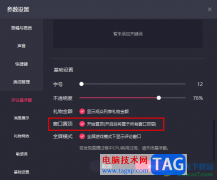
很多小伙伴之所以喜欢使用快手直播伴侣软件来进行直播,就是因为快手直播伴侣中有许多实用功能,并且操作十分的简单。我们在快手直播伴侣中不仅可以设置直播画面,还可以调整麦克风大...
19045 次阅读